Oracle官方下载地址:https://www.oracle.com/java/technologies/javase/javase-jdk8-downloads.html
根据自身系统环境选择不同的JDK 版本, 参考
Windows用户选择→jdk-8u271-windows-x64.exe
macOs用户选择→jdk-8u271-macosx-x64.dmg
Linux用户选择→jdk-8u271-linux-x64.tar
参考附件:
首先找到 你想安装的位置创建文件夹:我这里命名为Java
然后创建两个子文件夹:我这里命名为jdk 和 jre
1.打开下载的jdk-8u271-windows-x64.exe文件,点击“下一步”
2.点“更改”选择创建的jdk文件夹,点击“下一步”,等待安装
3.系统弹出 jre的安装窗口,点击“更改”选择创建的jre文件夹,然后点击“下一步”等待安装完成,点击“关闭”
4.环境变量配置(我这里是Windows10 其他版本的Windows可参考)右键“此电脑”选择 “属性”
5.选高级“系统设置”
6.再弹出的对话框中选择“环境变量”
7.选择“新建”
8.在弹出的对话框中填写 下面的信息,然后点击“确定” JAVA_HOME D:\Java\jdk(这个是之前选择安装jdk的目录)
9.再次点击新建,填写下面的信息,然后点击“确定”
CLASSPATH
.;%JAVA_HOME%\lib;%JAVA_HOME%\lib\tools.jar
(注意: 前面的‘ . ’ 不能省略)
10.

a)找到Path 变量选择“编辑” b)点击“新建” c)填写 D:\Java\jdk\bin (之前创建的 jdk文件夹的 bin目录下) d)再点击“新建” e)填写 D:\Java\jre\bin (之前创建的 jre文件夹的 bin目录下) f)点击 “确定” 到这里环境变量就配置好了

11.验证java是否正确安装
使用win+r 键唤出 运行窗口,输入cmd ,确定,然后输入javac 命令,弹出指令信息; 输入 java –version 弹出 jdk1.8 相关信息,,则代表 安装成功
【MySQL:mysql-installer-community-5.7.32.0.msi】 参照:Windows MySQL环境安装
【Tomcat:apache-tomcat-7.0.106】
Windows用户选择 windows 版本:
apache-tomcat-7.0.106-windows-x64.zip 直接解压即可 (附件里有)
Linux和Mac用户选择:
apache-tomcat-7.0.106.tar.gz (附件里有)
注:安装Tomcat前必须配置好JDK的环境变量,否则会出错。
1.修改Tomcat的配置文件,解决资源文件可能出现中文文件的问题
A. 找到 解压tomcat 的目录文件夹
(我这里是 D:\apache-tomcat-7.0.106\apache-tomcat-7.0.106\conf)
B. 找到server.xml文件 右键“编辑” 找到,如图所示的位置,添加参数
【 URIEncoding="utf-8" 】然后保存

3.在同目录下找到 context.xml 文件 右键“编辑” 在 如图所示的位置添加 以下内容
<Resource driverClassName="com.mysql.jdbc.Driver" maxActive="10" maxIdle="4" maxWait="10000" name="jdbc/cisa" password="这里写密码" type="javax.sql.DataSource" url="jdbc:mysql://192.168.1.31:3306/这里写创建的数据库名字?characterEncoding=utf-8" username="这里写数据库用户名"/>

4.然后将 下载的安装包中的ryerp.war包 放在 tomcat的 webapps目录下\apache-tomcat-7.0.106\webapps,等待自动给解压完成后,在 tomcat的 bin目录下找到startup.bat 双击,等待启动完成,弹出首页即可
【环境版本问题补充】
MySQL8.x 版本中
1: JDBC升级了,增加了时区【serverTimezone】属性,并且不允许为空。
所以在 配置数据库的url中:需要添加参数【serverTimezone=GMT】或者【serverTimezone=UTC】 等时区配置
2: 驱动版本需要修改 为 8.0.12版本 pom文件中修改相关依赖 :
<dependency>
<groupId>mysql</groupId>
<artifactId>mysql-connector-java</artifactId>
<version>8.0.12</version>
</dependency>
3:如遇到系统报错【Invalid column name】问题:具体内容如下:
com.centech.controller.listeners.app.CacheLoader The cause of this exception is [Exception Name:java.sql.SQLException];
[Error Message:Invalid column name];
[Error Code:0];
[SQLState:null];
则是 因为代码取不到 Resultset别名问题,需要在数据库配置URL 中添加参数【useOldAliasMetadataBehavior=true】
4:
Tomcat版本较高(我用的是8.5.60):
如遇到系统报错: 对实体 "xxxx" 的引用必须以 ';' 分隔符结尾,参考内容如下:
org.apache.tomcat.util.digester.Digester.fatalError Parse Fatal Error at line 26 column 76: 对实体 "serverTimezone" 的引用必须以 ';' 分隔符结尾。
则修改数据库URL 配置中 【&】符号 需要替换为【&】进行转译